¿Cómo podemos ayudarte?
Demanda de Eventos - Calendario por días
Esta vista calendario ofrece de un vistazo la previsión de demanda en comparación con una fecha relacionada, que por defecto será el mismo día de la semana del año anterior a la fecha de check-in.
A esta vista puedes acceder desde el menú Configuración-> General -> Eventos, en la parte superior derecha hay dos botones, uno para acceder a la vista calendario y otro para acceder a la vista lineal.
En la barra de navegación superior podrás:
- Cambiar fecha relacionada: te permite cambiar la correlación natural de fechas por la fecha que creas más conveniente.
- Añadir evento y configurar el impacto que preveas que puede causar sobre la demanda de tu hotel.
- Cambiar de visualización entre la vista anual y la vista mensual.
- Navegar por diferentes meses o años.
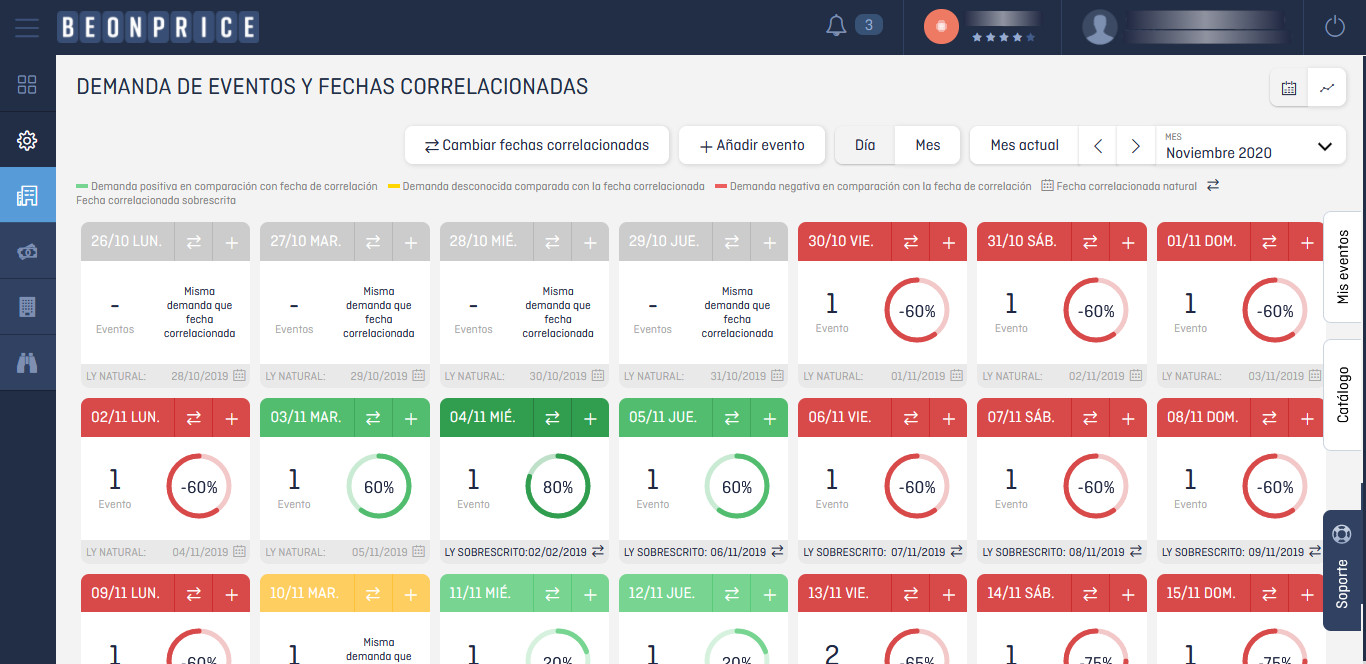
En la vista mensual, aparece un calendario del mes consultado, donde cada día se representa con una tarjeta que aporta la siguiente información:
- En la barra superior aparece la fecha de cada día, y a la derecha hay dos botones, uno para cambiar la fecha relacionada y otro para incluir un evento en ese día. El color de la barra indica el nivel de demanda:
- Gris: no hay ningún evento configurado.
- Amarillo: hay eventos configurados, pero se prevé la misma demanda que en la fecha relacionada.
- Verde: se prevé una demanda superior a la de la fecha relacionada.
- Rojo: se prevé una demanda inferior a la de la fecha relacionada.
- En la parte central de la tarjeta, a la izquierda se indica el número de eventos configurados para ese día. A la derecha, el impacto total de todos los eventos configurados, expresado en variación porcentual respecto a la demanda obtenida en la fecha relacionada. El sistema tiene en cuenta un impacto total entre -100% y +300%. Si para un día se prevé un incremento en la demanda mayor a 300%, es posible que sea más conveniente cambiar la fecha relacionada.
- En la barra inferior, aparece la fecha con la que está relacionado ese día. Por defecto, estará relacionado con el mismo momento del año anterior (relación natural). En caso de que haya sido modificada la fecha relacionada (relación manual) aparecerá un icono en la esquina inferior derecha y la fecha estará resaltada en negrita.
Recuerda: al hacer clic encima de cada día aparece la información detallada de ese día. Además esta tarjeta te permite editar, copiar o eliminar cualquier evento de la tarjeta.